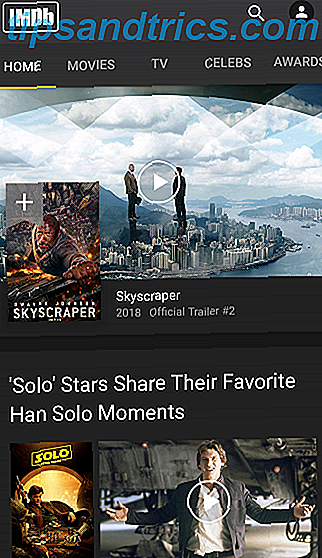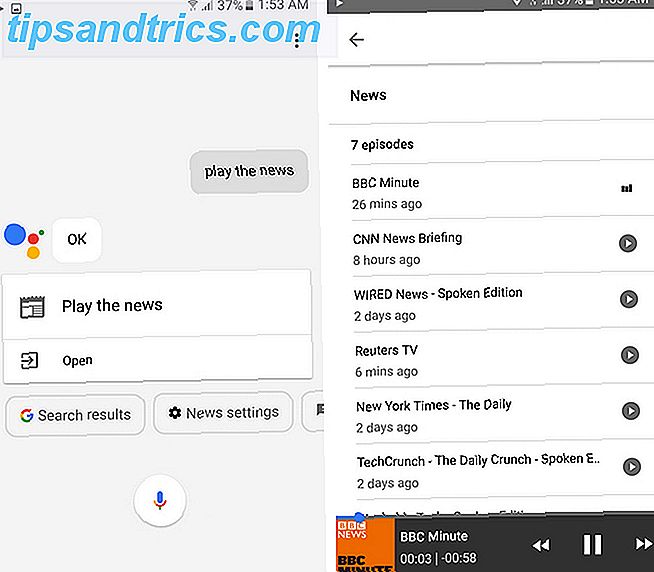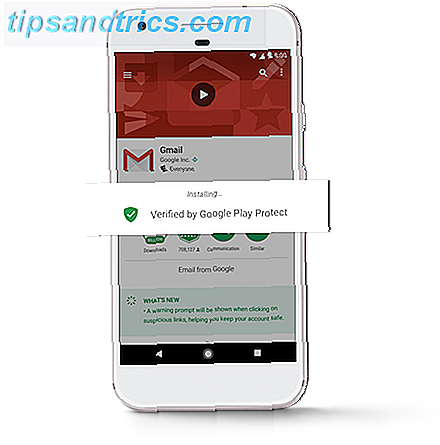O Raspberry Pi é um pequeno computador notável, mas pode ser demorado configurá-lo e conectá-lo ao seu monitor. Felizmente, existem três métodos de economia de tempo que você pode usar para configurar o Raspberry Pi e deixá-lo ligado ou inicializar e não precisar mexer nos cabos HDMI ou ethernet.
Os três estágios do acesso a framboesa Pi
Quando recebi meu Raspberry Pi pela primeira vez, comecei compartilhando o cabo HDMI do decodificador de TV a cabo para exibir a linha de comando, o desktop ou qualquer outro projeto que eu estivesse executando na época (acho que era um media center) em nossa HDTV.
Desde então, comprei um novo monitor de desktop com um cabo HDMI, permitindo-me manter o Raspberry Pi por perto, se necessário. No entanto, se eu preferir ter o computador ligado em nossa sala de estar, é tão fácil de acessá-lo como se estivesse na minha mesa.
Abaixo, explicarei como usar um divisor HDMI para exibir a tela do seu Raspberry Pi no mesmo monitor que você usa para o seu computador de mesa. Você também aprenderá a se conectar ao Pi usando o SSH para acessar a linha de comando remota em sua rede doméstica (ou além), bem como usar o VNC para ativar o acesso à área de trabalho.
A opção de hardware: um divisor HDMI

Como expliquei acima, eu tentei um divisor HDMI e esta é uma ótima opção, se você preferir ter o seu Raspberry Pi por perto e você acabou de piscar o cartão SD pela primeira vez ou não tem como configurar o SSH ou VNC .
O divisor que comprei por menos de 10 dólares tem um único botão para selecionar qualquer um dos três canais, nos quais conectei os cabos HDMI do meu computador principal e do Raspberry Pi.
Alternar entre os dois dispositivos é muito fácil - alguns pressionamentos do botão e uma nova área de trabalho são exibidos - e, o mais importante, é muito mais rápido do que tentar conectar um estore de cabo HDMI, o que muitas vezes pode ser um problema.
Usando o SSH para se comunicar com o seu Raspberry Pi

Se você preferir manter o seu Raspberry Pi em outra parte da casa ou simplesmente não se incomodar em conectar o cabo HDMI, então você pode estabelecer uma conexão SSH para o dispositivo através de um utilitário gratuito como o PuTTY.
Anteriormente fornecemos detalhes completos sobre como configurar o acesso SSH ao seu Raspberry Pi Configurando seu Raspberry Pi para uso sem cabeça com SSH Configurando seu Raspberry Pi para uso sem cabeça com SSH O Raspberry Pi pode aceitar comandos SSH quando conectado a um local rede (Ethernet ou Wi-Fi), permitindo que você o configure facilmente. Os benefícios do SSH vão além de perturbar a triagem diária ... Leia Mais ao usar a distribuição Raspbian, e a abordagem geral é a mesma, independentemente do sistema operacional que você está executando no seu Pi (vários estão disponíveis. Raspberry Pi 10 Sistemas operacionais que você pode executar com o Raspberry Pi O hardware do Raspberry Pi sozinho é apenas um dos lados da história: Hoje eu exploro 10 sistemas operacionais diferentes que você pode instalar. Desde que você tenha habilitado o acesso SSH no dispositivo, você poderá se conectar através de um terminal no seu PC Windows, Mac ou Linux.
As vantagens disso são óbvias. Mexer com os cabos HDMI (que eu pessoalmente acho difícil, particularmente quando os conecto “cegos” na parte de trás de um monitor) é instantaneamente transformado em algo do passado. Contanto que você tenha uma conexão de rede sem fio ou cabeada, você pode se conectar usando SSH em sua rede doméstica e configurar e usar a linha de comando.
Na verdade, a única razão pela qual você pode precisar se aproximar do Pi é ligá-lo ou conectá-lo a algum armazenamento USB.
Estabelecer uma conexão VNC para acesso à área de trabalho

Conexões SSH são ótimas para configurar e instalar software, mas se você precisar acessar a interface de desktop do Raspberry Pi, você está preso.
Você deve reverter para uma conexão HDMI ou existe outra maneira?
Bem, sim existe, ou seja, VNC. A configuração de uma conexão usando o sistema Virtual Network Computing permite que você interaja com a GUI da distribuição escolhida do Raspberry Pi, que é exibida em uma janela do PC de mesa.
A maneira como você configura o seu software VNC depende da sua distribuição do Raspberry Pi e do seu software de desktop. Eu tenho usado o TightVNC Is TightVNC realmente mais apertado do que outros clientes VNC? O TightVNC é realmente mais apertado que outros clientes VNC? Quando se trata de conectar-se remotamente a um PC de mesa ou a um servidor, a maioria das pessoas rapidamente opta por instalar um servidor VNC. É rápido, fácil de configurar e o melhor de tudo é absolutamente grátis. Once ... Read More conjunto de ferramentas (disponível em www.tightvnc.com), com TightVNCServer no meu Pi (instalado usando o sudo apt-get install tightvncserver - note que alguma configuração é necessária se você quiser que o software seja inicializado sempre que você inicializar seu Raspberry Pi) e TightVNC Viewer no meu computador com Windows 8, com grande efeito.
Conclusão
Se você está regularmente conectando um cabo HDMI ao seu Raspberry Pi, pare imediatamente e aproveite pelo menos uma dessas sugestões. Na pior das hipóteses, vai impedi-lo de esbarrar na parte de trás de sua TV ou monitor, uma ação que - se malsucedida - pode significar literalmente horas de sua vida.
O divisor HDMI é uma ótima alternativa para isso, mas, por mais útil que seja, a abordagem dupla das conexões SSH e VNC faz com que a distribuição do seu Pi seja uma coisa do passado. Você pode facilmente controlar remotamente o Raspberry Pi completamente de sua própria área de trabalho - parece louco não fazê-lo.